اگر از کاربران گوشیهای آیفون باشید، آنگاه فارغ از استفاده از اینترنت سیمکارت و یا وایفای، احتمالا در زمینه اتصال به اینترنت، مشکلاتی برایتان به وجود آمده باشد. دلایل مختلفی میتوانند باعث رخ دادن چنین موضوعی شوند. شاید مشکل از جانب اپراتور اینترنت و یا تنظیمات گوشی شما باشد. با فرض وجود دومی، در ادامه این مطلب قصد داریم که شیوه ریست کردن تنظیمات شبکه آیفون را برای شما توضیح دهیم.
کاربرد تنظیمات شبکه در آیفون
تنظیمات شبکه، همانطور که از نامش مشخص است، وظیفه کنترل کردن نحوه تعامل شما با شبکه وایفای و یا اینترنت سیمکارت را برعهده دارد. طبق گفتههای اپل، ریست کردن تنظیمات آیفون میتواند بهمعنای موارد زیر باشد:
ریست تنظیمات شبکه: تمامی تنظیمات مربوط به شبکه، به حالت اولیه خود بازمیگردند. به علاوه، نام دستگاه در “Settings > General > About” نیز به “iPhone” ریست شده و همچنین گواهینامههای مورد اعتماد دستی (مثلا برای وبسایتها) نیز به غیرقابل اعتماد، تغییر وضعیت میدهند.
هنگامیکه تنظیمات اینترنت گوشی خود را ریست میکنید، آنگاه تمامی شبکههایی که پیشتر مورد استفاده قرار گرفته و همچنین تنظیمات VPN که از طریق یک پروفایل پیکربندی و یا مدیریت دستگاه موبایلی (MDM) نصب نشدهاند نیز، حذف خواهند شد. وایفای خاموش و سپس روشن میشود. بدین ترتیب اتصال شما به تمامی شبکههای مورد استفاده نیز قطع خواهد شد.
این مطلب را نیز بخوانید: چگونه مشکل ریستارت شدن مکرر آیفون خود را حل کنیم؟
رفع مشکلات اتصال اینترنت آیفون
هر اقدامی که باعث بازگشت تنظیمات گوشی شما به حالت پیشفرض خود شود، نباید دستکم گرفته شود. به همین دلیل است که باید پیش از ریست کردن تنظیمات شبکه آیفون خود، ابتدا ببینید که مشکل از کجاست و آیا رفع آن نیازمند ریست کردن است یا خیر؟ اقداماتی که بهتر است پیش از ریست کردن انجام دهید، شامل:
- اتصال خود را به وایفای قطع کرده و سپس وصل شوید و ببینید که آیا تفاوتی ایجاد شده یا خیر؟
- سعی کنید که با استفاده از یک دستگاه دیگر همانند گوشی، تبلت و یا کامپیوتر، به وایفای خود متصل شوید. اگر مشکل شما برطرف شد، آنگاه میتوان نتیجه گرفت که ایراد از سمت مودم، روتر و یا اپراتور خدمات اینترنتی شما نیست.
- حالت هواپیما را فعال و سپس غیرفعال کنید و ببینید که آیا مشکلتان حل شده یا خیر؟
- آیفون خود را خاموش و سپس روشن کنید.
اگر هیچکدام از روشهای بالا جواب ندادند، آنگاه ناچارید که تنظیمات اینترنت گوشی خود را ریست کنید.
شیوه ریست کردن تنظیمات شبکه آیفون
- اپلیکیشن تنظیمات را اجرا کنید.
- به “General” بروید.
- به پایین رفته و سپس “Reset > Reset Network Settings” را لمس کنید.
- گذرواژه خود را وارد کنید.
- بر روی “Reset Network Settings” ضربه زده و سپس صبر کنید تا فرایند به اتمام برسد.


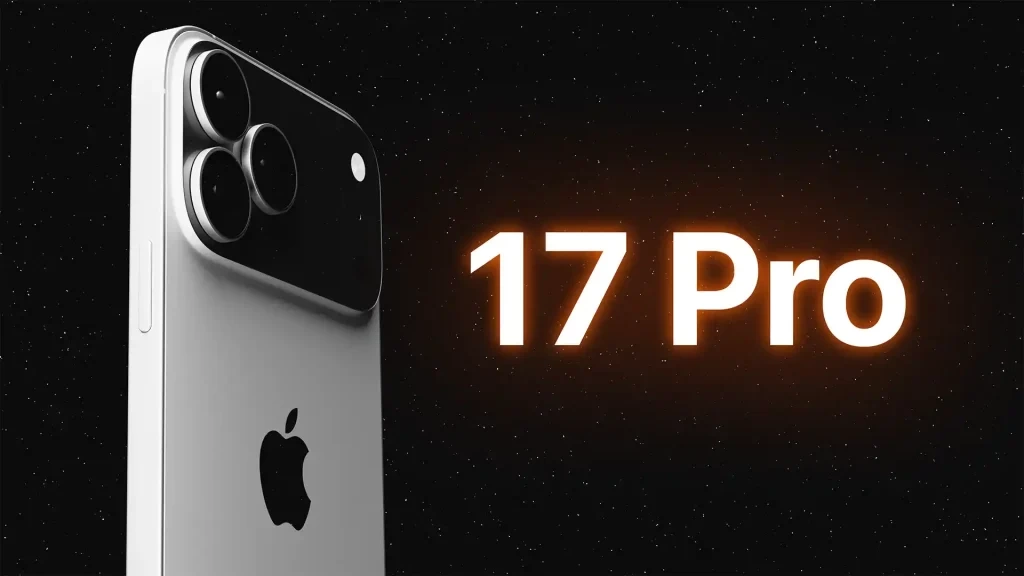
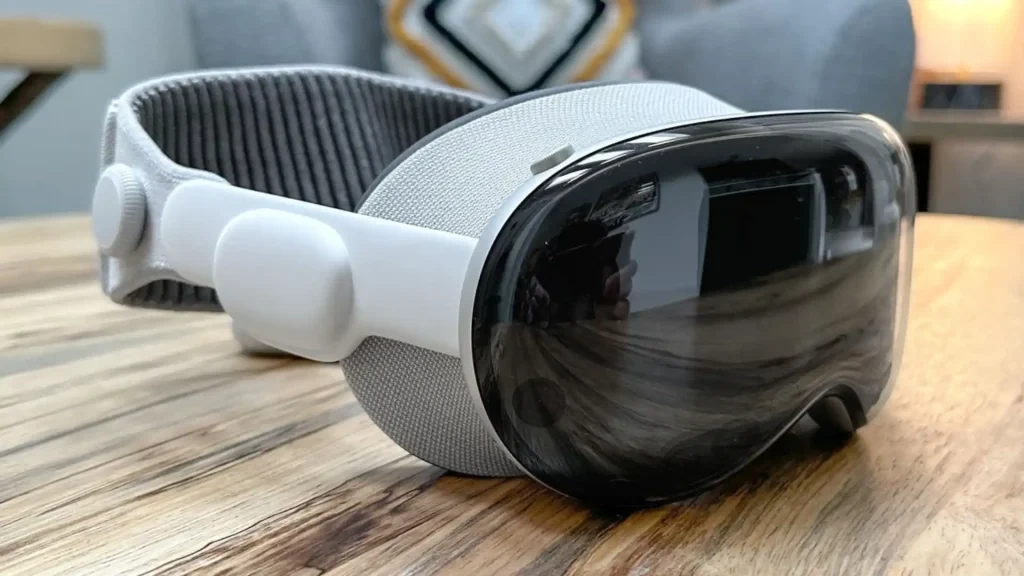

مرسی از اموزش خوبتون دیگه مجبور نیستم برم بازار 50 تومن مفت مفت بدم که یه کار کوچیک واسم انجام بدن
این گزینه تنظیمات پراکسی و وی پی ان هامم حذف میکنه؟؟؟
نمیخوام بخاطر وصل نشدن به دی اس ال خونه همه وی پی ان هام بپرن